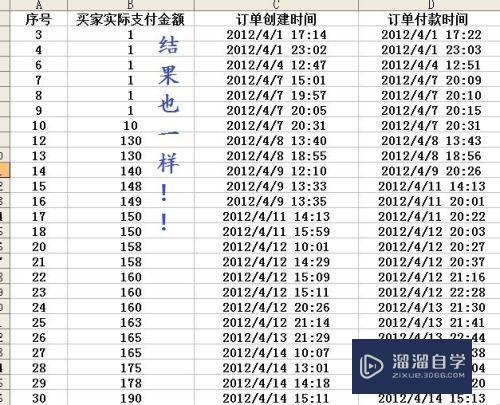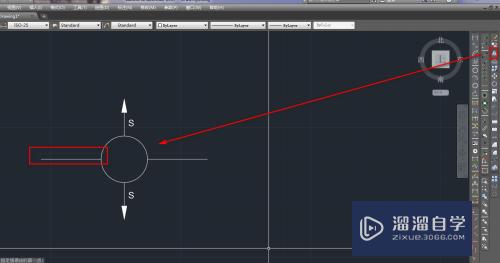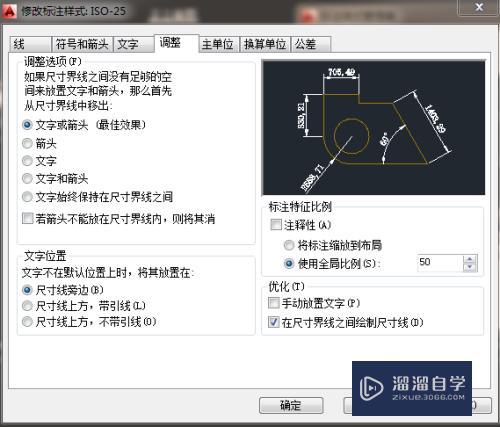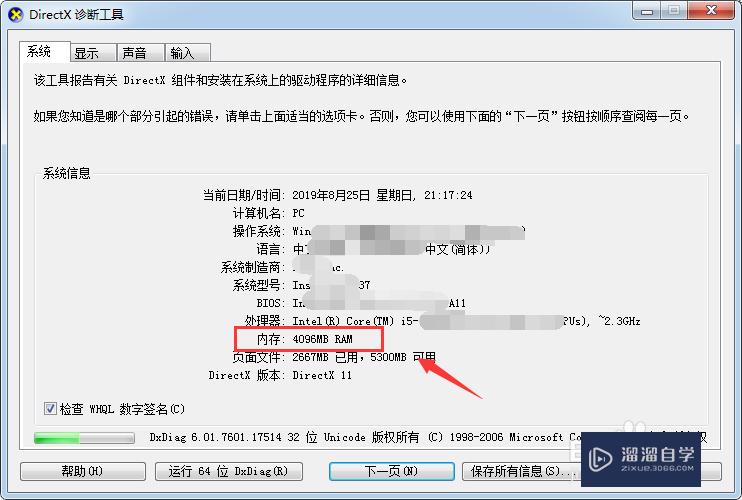Word文档被限制编辑怎么办(word文档被限制编辑怎么办解决)优质
如果某个文档被限制编辑了。而且又没有获得正确的密码。这个时候可以新建一个Word文档。在“插入”选项卡中单击“对象”按钮右侧的下拉按钮。在打开的下拉列表中选择“文档中的文字”选项。再打开需要的Word文档。
想了解更多的“Word”相关内容吗?点击这里免费试学Word课程>>
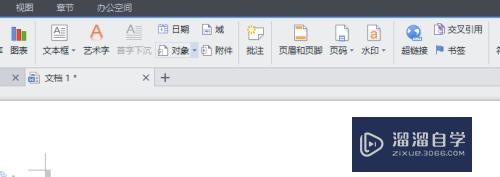
工具/软件
硬件型号:联想(Lenovo)天逸510S
系统版本:Windows10
所需软件:Word2016
方法/步骤
第1步
首先。要新建一个Word文档。并打开;
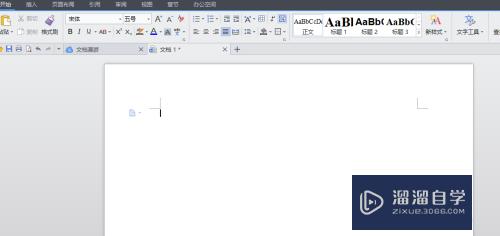
第2步
在“插入”选项卡中单击“对象”按钮右侧的下拉按钮;

第3步
在打开的下拉列表中选择“文档中的文字”选项;

第4步
再打开“插入文件”对话框。在其中选择设置了限制编辑的文档;
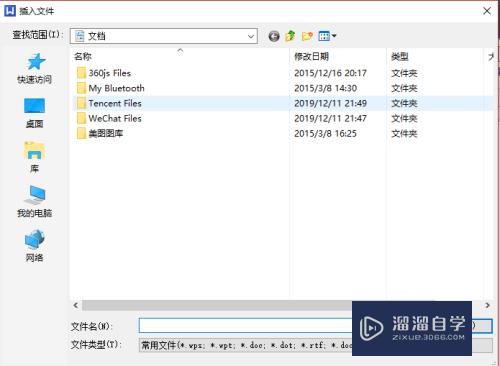
第5步
然后单击“插入”按钮。即可将该文档的所有内容都插入到新建的文档中;
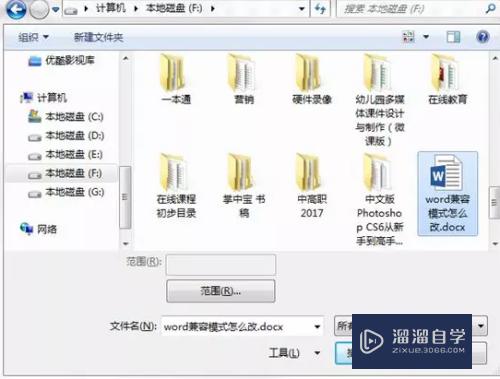
第6步
再将新文档以相同的文件名保存即可;
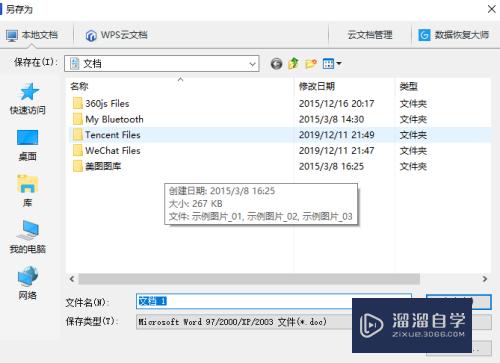
第7步
个人建议
需要将最后的Word文档保存好。再打开编辑即可。
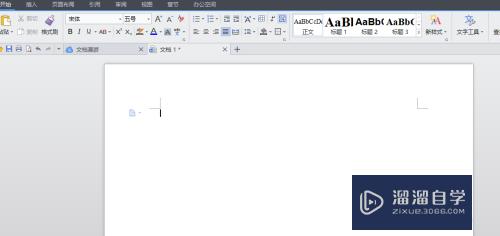
以上关于“Word文档被限制编辑怎么办(word文档被限制编辑怎么办解决)”的内容小渲今天就介绍到这里。希望这篇文章能够帮助到小伙伴们解决问题。如果觉得教程不详细的话。可以在本站搜索相关的教程学习哦!
更多精选教程文章推荐
以上是由资深渲染大师 小渲 整理编辑的,如果觉得对你有帮助,可以收藏或分享给身边的人
本文标题:Word文档被限制编辑怎么办(word文档被限制编辑怎么办解决)
本文地址:http://www.hszkedu.com/72488.html ,转载请注明来源:云渲染教程网
友情提示:本站内容均为网友发布,并不代表本站立场,如果本站的信息无意侵犯了您的版权,请联系我们及时处理,分享目的仅供大家学习与参考,不代表云渲染农场的立场!
本文地址:http://www.hszkedu.com/72488.html ,转载请注明来源:云渲染教程网
友情提示:本站内容均为网友发布,并不代表本站立场,如果本站的信息无意侵犯了您的版权,请联系我们及时处理,分享目的仅供大家学习与参考,不代表云渲染农场的立场!